Cryptact(クリプタクト)は仮想通貨(暗号資産)の損益計算ツールです。
年末になってきて気になってくるのが、仮想通貨の確定申告。
- 複数の仮想通貨取引所を使っていて、どれくらい利益があるのかわからない
- 確定申告をする必要はあるのか
- 今年中に損益を確定したほうがいいのか
など、気になっている方も多いでしょう。
Cryptactは、仮想通貨(暗号資産)の損益計算が簡単にできる便利なツールです。
この記事では、Cryptact(クリプタクト)を使って、仮想通貨(暗号資産)の損益を計算する方法について解説します。
Cryptact(クリプタクト)とは?
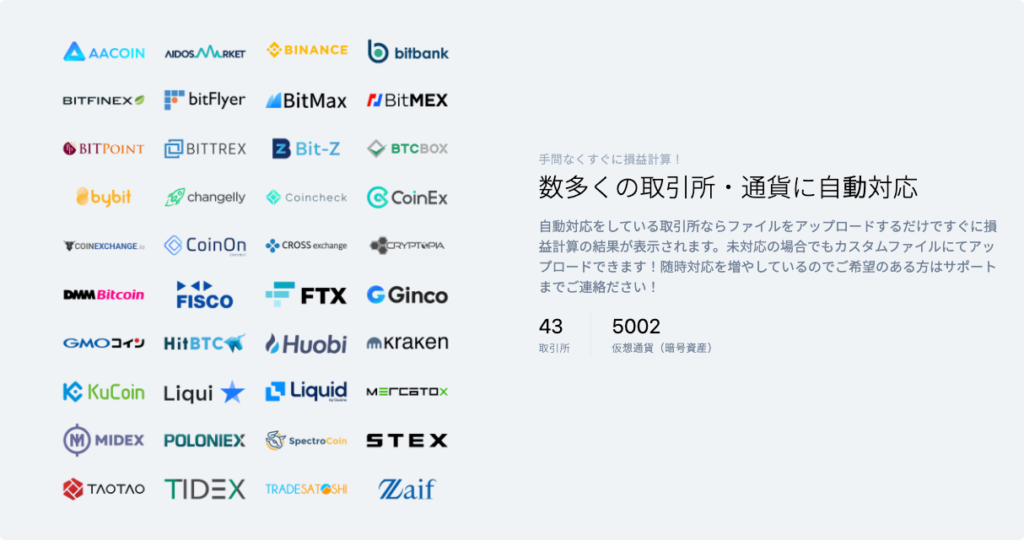
Cryptact(クリプタクト)は、仮想通貨(暗号資産)の損益計算ツールです。
国内外21箇所の取引所、2,000種類以上の仮想通貨(暗号資産)に対応。しかも、無料で使えます。(2018/12/29 現在)
対応取引所数33社、対応済コイン数2,800以上に拡大していました。(2019/03/24 現在)
2021年1月12日現在、43の取引所、5002の仮想通貨(暗号資産)に対応しています。
損益計算完了まではたったの4ステップ。
- 会員登録
- アップロードボタンをクリック
- 取引所を選択
- CSVファイルをアップロード
これだけで損益計算を自動でしてくれます。
Cryptact(クリプタクト)の有料・無料版の違い
Cryptact(クリプタクト)の有料・無料版の違いを解説します。
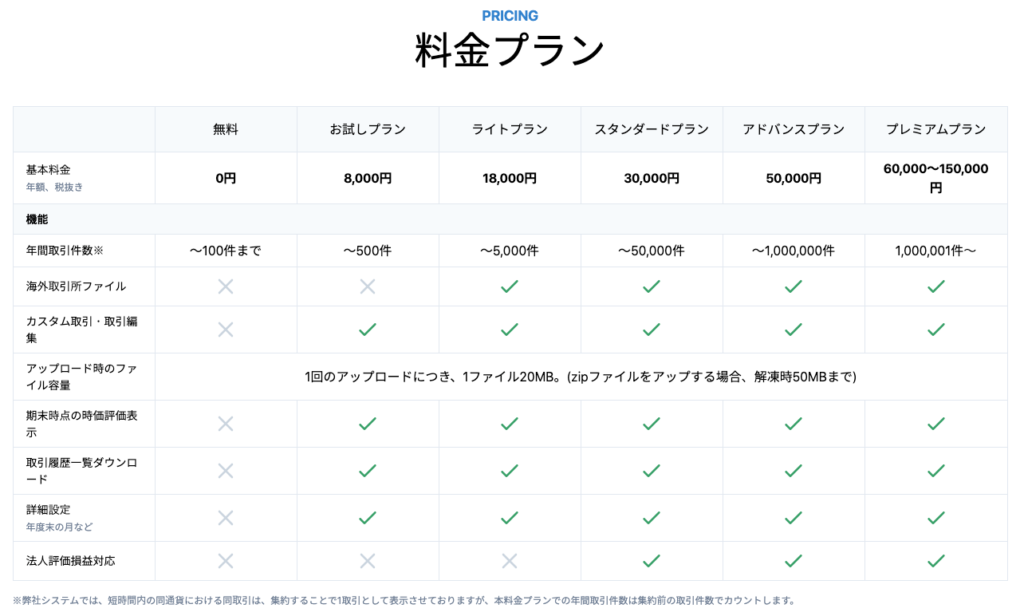
無料プランでは、年間取引件数が100件までとなります。また海外取引所の履歴がアップロードできるのがライトプラン以上となります。
よって、年間取引件数が100件以上あるか、海外取引所での取引がある人は必然的に有料プランが必要です。
ちなみに私はライトプランを契約しています。
2020年の途中まで無料で使えていたので、最初有料になったときは「高いな〜」と正直思ったのですが、こんな便利なサービスがなくなったら確定申告が本当に大変になってしまうので、有料でもちゃんと利益を出して続けてほしいです。
Cryptact(クリプタクト)対応取引所一覧
Cryptact(クリプタクト)に対応している取引所は以下の46箇所です。(2021年1月12日 現在)
- bitFlyer
- BitMex
- Bybit
- Coincheck
- GMOコイン
- Zaif
- AAcoin
- Aidos Market
- Binance
- bitbank
- Bitfinex
- BitMax.io
- BITPoint
- Bitrue
- Bittrex
- Bit-Z
- BlockFi
- BTCBox
- c0ban
- Changelly
- Coinbase
- Coinbase Pro
- CoinEx
- CoinExchange.io
- CoinOn
- CROSS exchange
- Cryptopia
- DMM Bitcoin
- Fisco
- FTX
- Ginco
- HitBTC
- Huobi
- Kraken
- KuCoin
- Liqui
- Liquid
- Mercatox
- Midex
- Nexo
- Poloniex
- SpectroCoin
- STEX
- TAOTAO
- Tidex
- TradeSatoshi
Cryptact(クリプタクト)の登録方法
Cryptact(クリプタクト)はメールアドレスのみで簡単に登録できます。
Cryptact(クリプタクト)の登録手順
Cryptactの公式サイトにアクセスし、画面上部の「tax@」をクリックします。
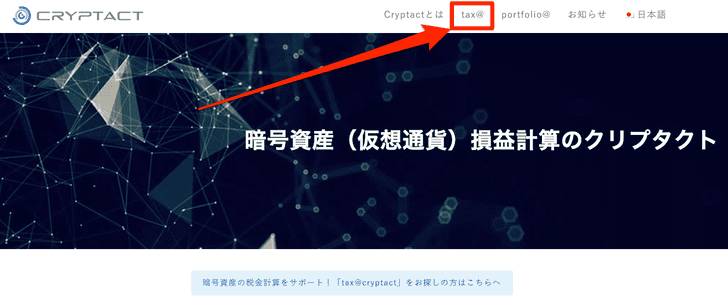
少し画面をスクロールしたところにある、「ログイン・無料登録はこちら」をクリックします。
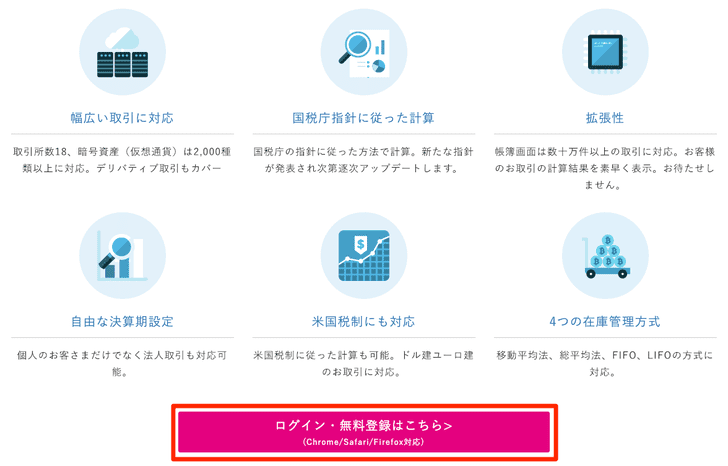
画面右上の「新規登録」をクリックします。
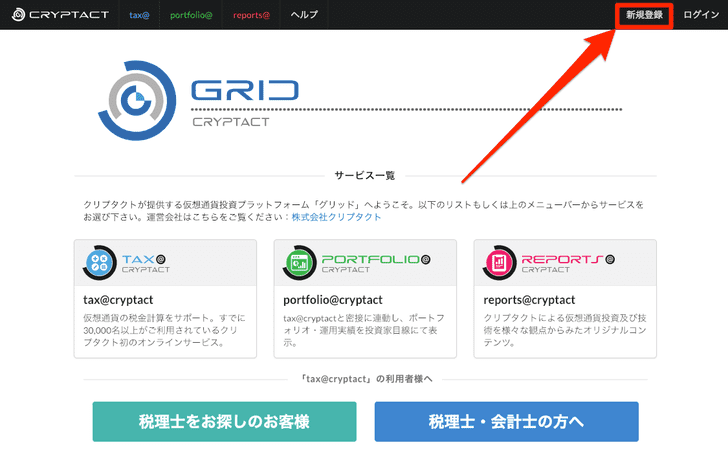
ユーザー登録画面で、「ユーザー名」「メールアドレス」「パスワード」を入力し、「利用規約に同意する」「I’m not a robot」にチェックを入れ、「登録」をクリックします。

登録メールアドレス宛に確認メールが届くので、「メールアドレスを確認」をクリックして、メールアドレス認証を完了させます。

「登録メールアドレスが正常に認証されました」と表示されます。
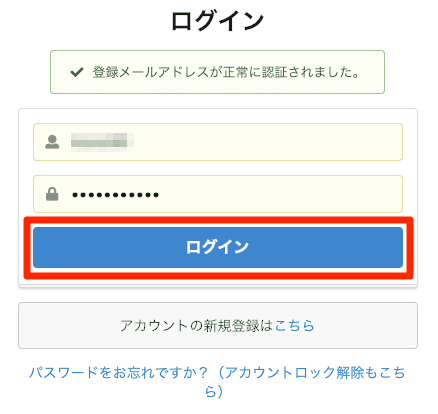
これでCryptact(クリプタクト)の新規登録が完了しました。
2段認証設定の手順
続いて、二段階認証の設定もしておきましょう。
ログインして、画面右上のユーザー名にカーソルを合わせるとメニューが表示されるので、「設定」をクリックします。
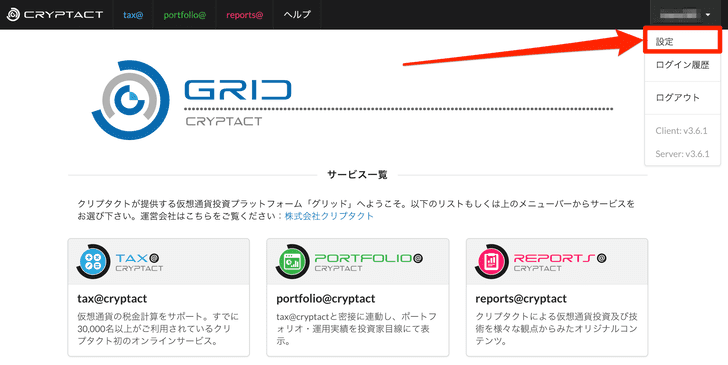
セキュリティ項目の2段認証設定の「編集する」をクリックします。
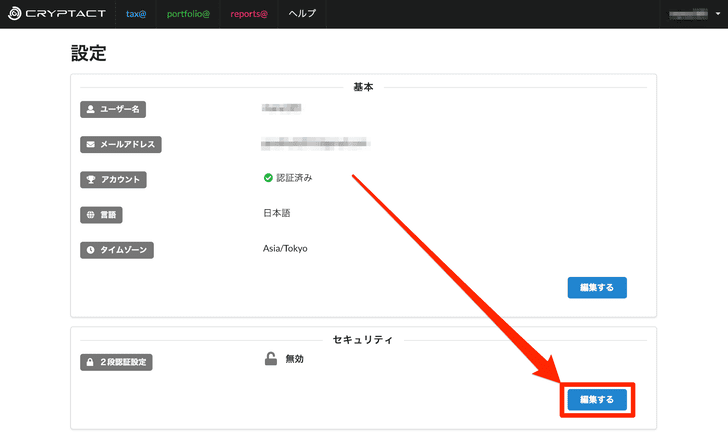
「2段認証コード設定」をクリックします。
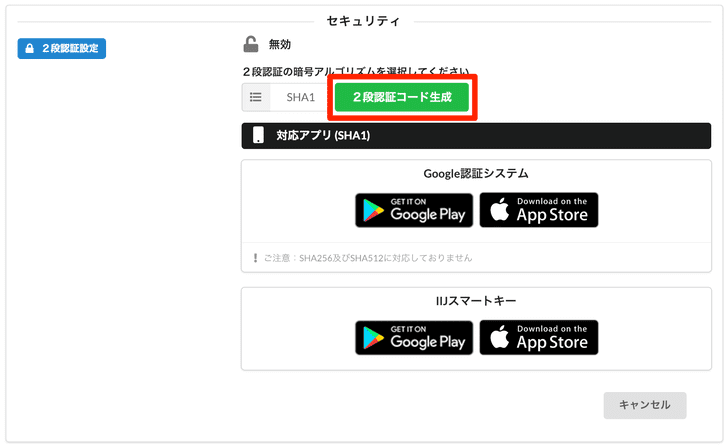
2段階認証アプリでQRコードを読み取り、アプリに表示されるトークン(6桁の数字)を入力し、「確認・保存」をクリックします。
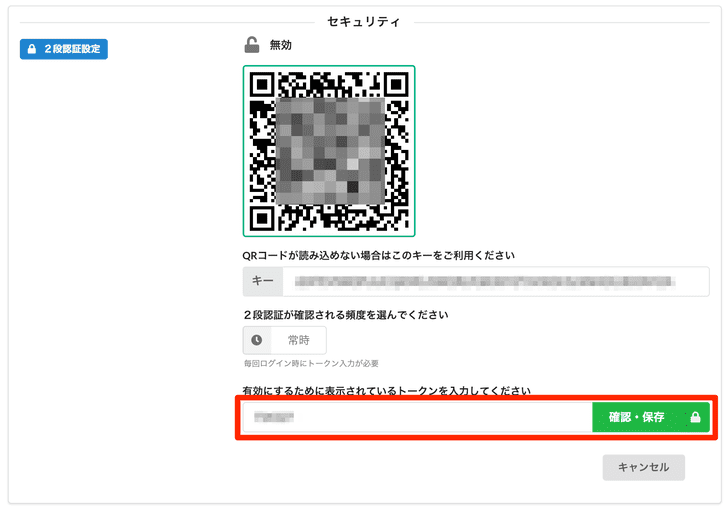
これで2段階認証設定が有効になりました。

Cryptact(クリプタクト)の使い方
Cryptact(クリプタクト)の利用の流れは以下のとおりです。
- 取引所から取引履歴をダウンロードする
- 取引履歴をアップロードする
- 未分類取引を解消する
それでは、順番に見ていきましょう。
まずは各取引所から取引履歴をダウンロードします。
ここではビットコイン取引量世界1位のBitMEXと国内主要取引所を例として取引履歴のダウンロード方法を説明します。
BitMEXの取引履歴CSVファイルのダウンロード方法
BitMEX(ビットメックス)にログインして、画面上部の「アカウント」をクリックします。
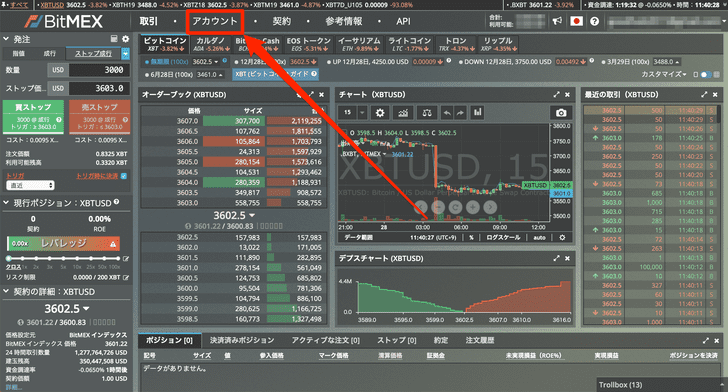
左メニューから「残高」をクリックし、「CSV形式で保存」をクリックします。
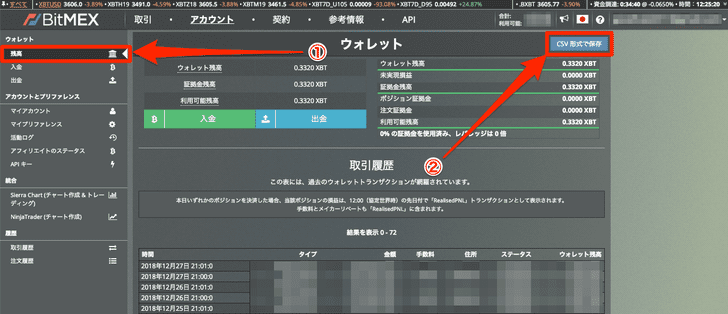
bitFlyerの取引履歴CSVファイルのダウンロード方法
bitFlyer(ビットフライヤー)にログインして、左メニューの「お取引レポート」をクリックします。
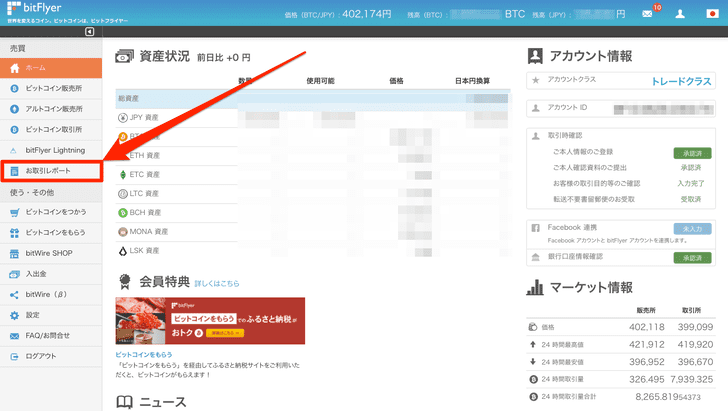
お取引レポートのダウンロード画面が表示されます。
取引状況に応じて、必要なファイルをダウンロードします。
- FX/先物取引がない場合:①「すべてのお取引」のみダウンロード
- FX/先物取引がある場合:②「すべてのお取引」「Lightningの全履歴」「証拠金の履歴」「充当履歴」の全部をダウンロード
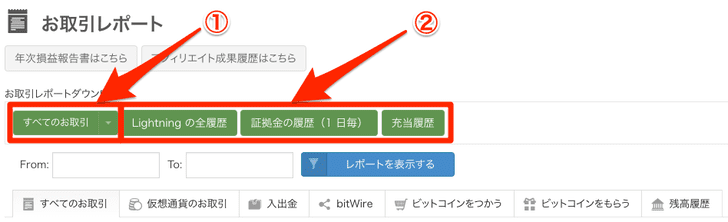
Coincheckの取引履歴CSVファイルのダウンロード方法
Coincheck(コインチェック)は取引履歴のファイルが6つに分かれています。
以下の取引履歴があります。
- 「コインを買う」の履歴
- 「コインを売る」の履歴
- 「取引所」の履歴
- 「クレジットカードで買う」の履歴
- 「コインを貸す」の履歴
- 「コインを送る」の履歴
取引がない場合はダウンロードするリンクが表示されず、そのファイルは不要です。
ここでは、「コインを買う」の履歴を例にダウンロードの仕方を説明します。
「コインを買う」の履歴
画面上部の「ウォレット」クリック、左メニューの「コインを買う」をクリックしたのち、右下の三角ボタンにカーソルを合わせ、「CSVとしてエクスポート」をクリックします。
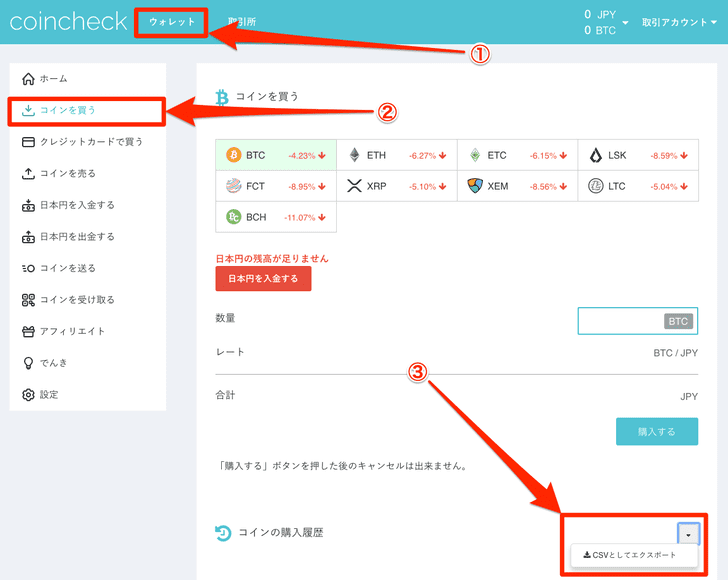
Zaifの取引履歴CSVファイルのダウンロード方法
Zaif(ザイフ)では、取引の種類に応じて3種類のファイルがあります。
- Zaif 現物取引の履歴
- Zaif 信用取引の履歴
- Zaif ログインボーナス
Zaif 現物取引と信用取引の履歴
Zaifにログインして、画面上部メニューの「アカウント」をクリックします。
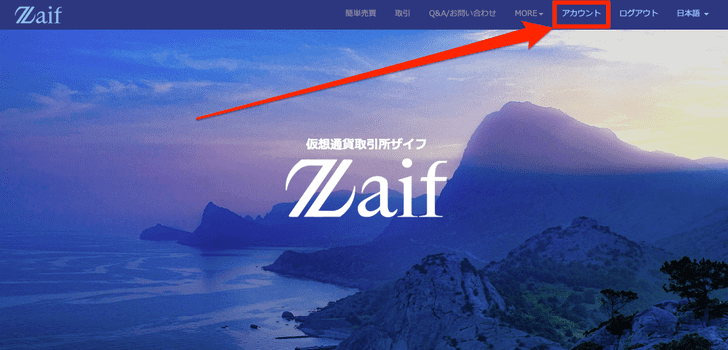
「各種サービス」⇒「取引履歴CSV」の順にクリックし、「他の年を選択」で年を選択します。
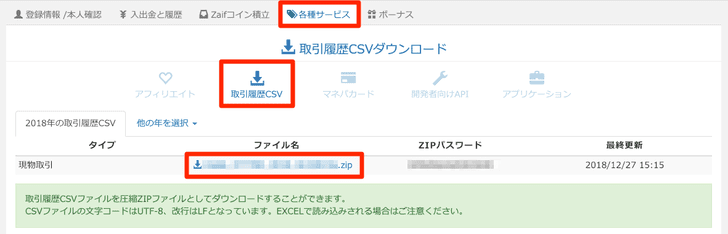
「現物取引」と「信用取引」のZIPファイルが現れるので、ファイル名をクリックしてダウンロードします。
ファイル名の右側に表示されている「ZIPパスワード」を入力してファイルを解凍します。
Zaif ログインボーナス
Zaifにログインして、画面上部メニューの「アカウント」をクリックします。
「ボーナス」⇒「ボーナス獲得」の順にクリックし、画面下の「csv download」をクリックします。
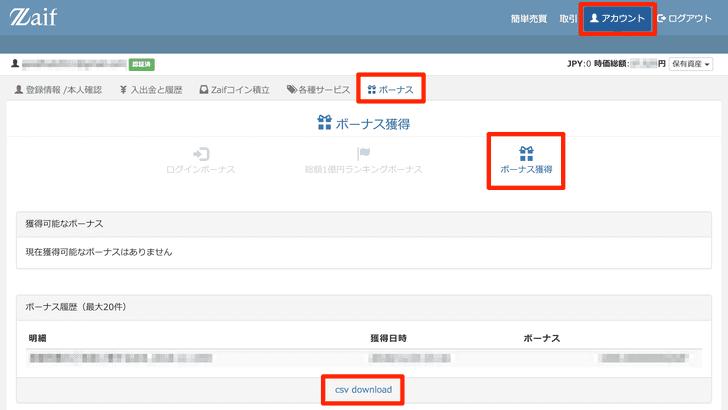
Cryptact(クリプタクト)にCSVファイルをアップロードする
Cryptactにログインし、画面上部のメニューから「tax@」をクリックし、「ファイルをアップロード」をクリックします。
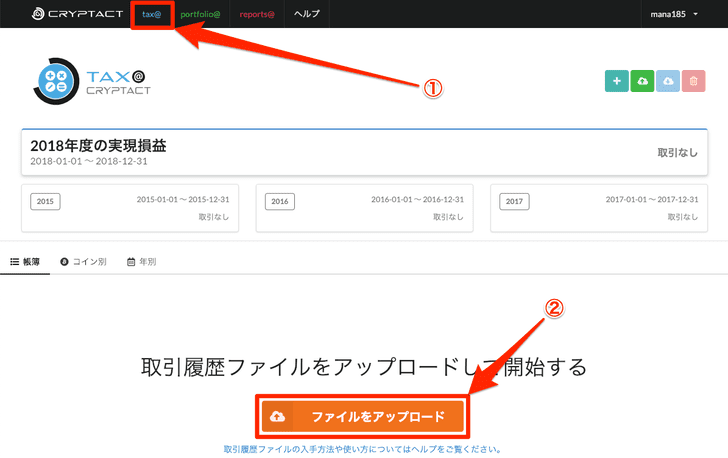
(2回目からは、右上のアップロードボタンをクリックして取引履歴をアップロードします)
取引所を選択する画面が表示されるので、取引所を選択します。ここではBitMEXを例に説明します。
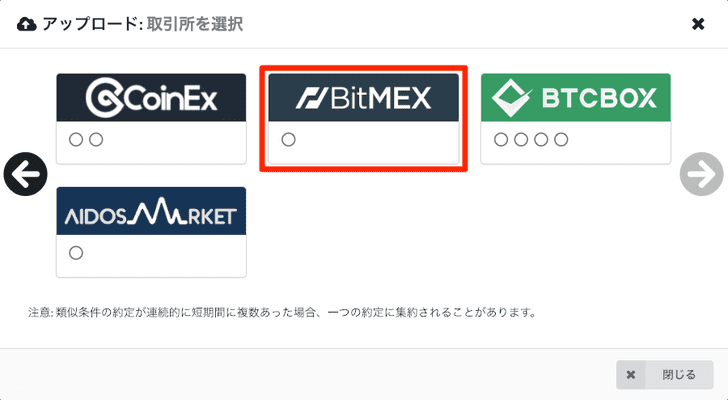
取引所からダウンロードしたファイルをドラッグ&ドロップします。
タイムゾーンは、ダウンロードする際、PC環境や設定により自動で決定されます。ダウンロードしたファイルの日付がどのタイムゾーンなのかを確認して選択します。(ちなみに私の場合、取引履歴は日本時間になっていました)
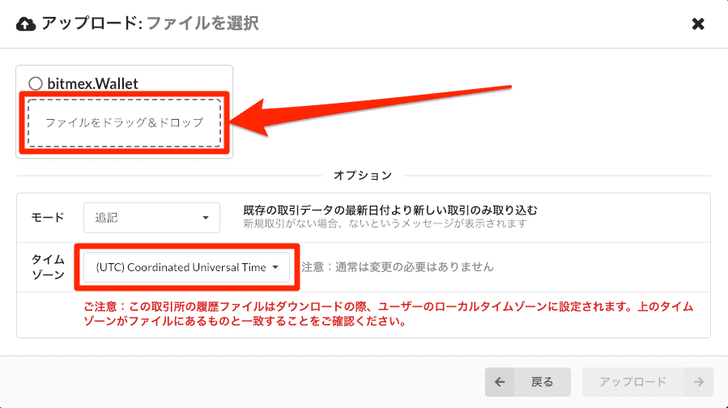
タイムゾーンで「日本時間((UTC+09:00) Osaka, Sapporo, Tokyo)」を選択して、「アップロード」をクリックします。
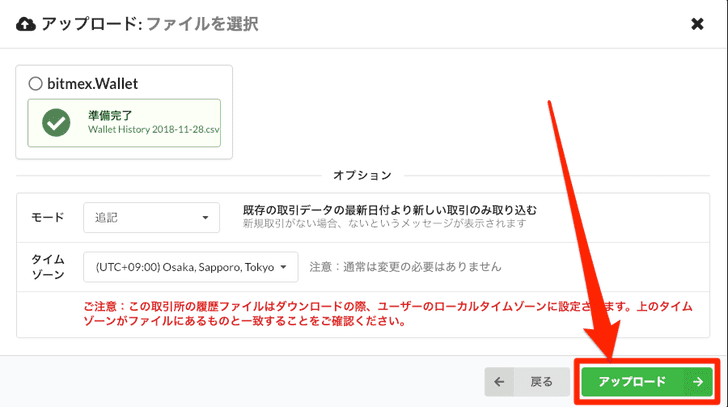
これでアップロードは完了です。
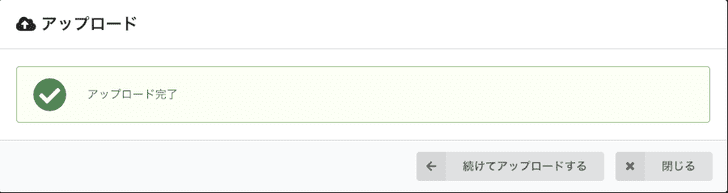
自動で損益が計算されて表示されます。
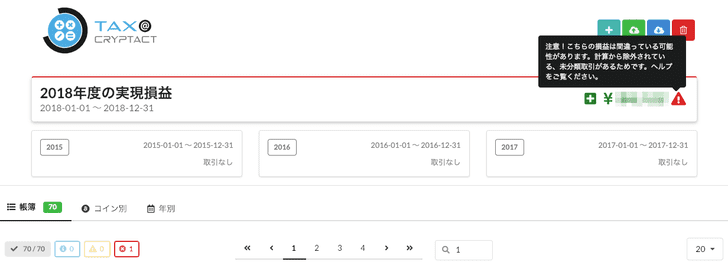
まとめ
仮想通貨の税金計算をサポートしてくれるツール「Cryptact(クリプタクト)」の使い方を紹介しました。
仮想通貨取引、とくにビットコインFXなどをしていると、取引の回数が多くなるので、手動で計算しようとすると本当に大変です。
Cryptact(クリプタクト)は、国内外主要取引所43箇所に対応し、取引履歴のCSVファイルをアップロードするだけで、自動で損益を計算してくれるので、本当にありがたいですね。
仮想通貨の税金計算はよくわからないからと放っておいたら、あとで大変なことになるので、しっかりと損益計算をし、確定申告を忘れないようにしましょう。
最後までお読みいただき、ありがとうございました。
おすすめの仮想通貨取引所・確定申告の損益計算ツール
おすすめの仮想通貨取引所・損益計算ツールを紹介します。
Bybit(バイビット)
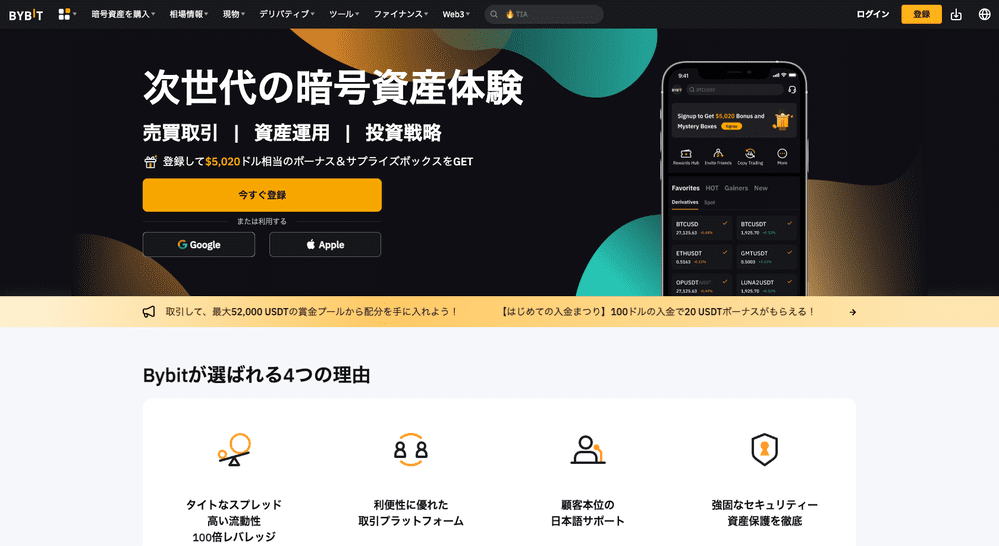
「Bybit(バイビット)」は、使いやすく取引銘柄数も多い仮想通貨取引所です。
現物取引、デリバティブ取引、資産運用などができる総合的な仮想通貨のプラットフォームです。
新規上場トークンを購入できるローンチパッド、ステーキングで新トークンを獲得できるローンチプールなどがあります。
本格的に仮想通貨の取引や運用をしたい人は口座開設をしておいたほうがいいです。
GMOコイン
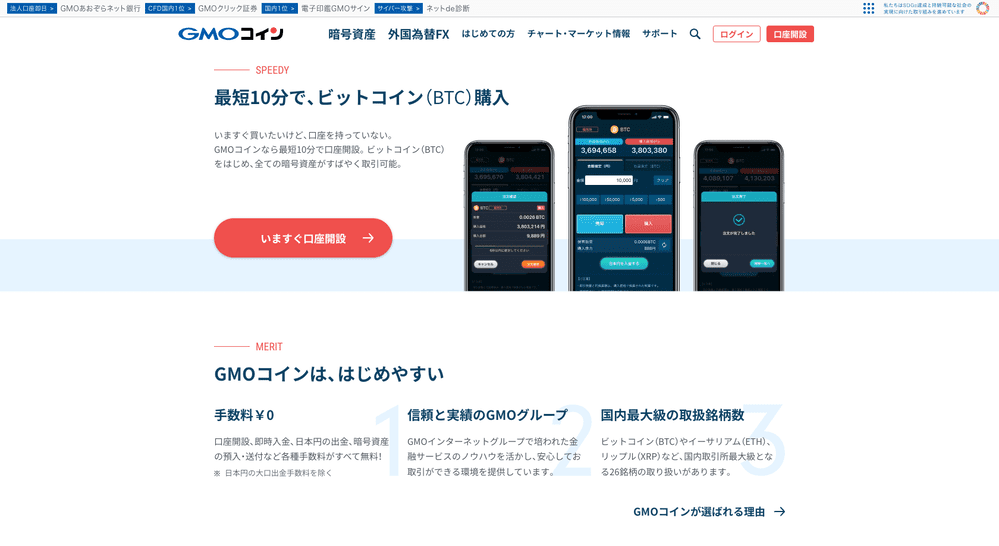
「GMOコイン」は、GMOインターネットグループの日本国内の仮想通貨取引所です。
日本円、仮想通貨(暗号資産)の入出金手数料が無料。
簡単に仮想通貨の取引ができる販売所の他に、取引手数料が安い取引所もあります。
つみたて暗号資産、貸暗号資産、IEOなどのサービスもあります。
日本の大手企業を親会社に持つ国内の仮想通貨取引所なので安心感はピカイチです。
仮想通貨の確定申告・損益計算ツールならクリプタクト
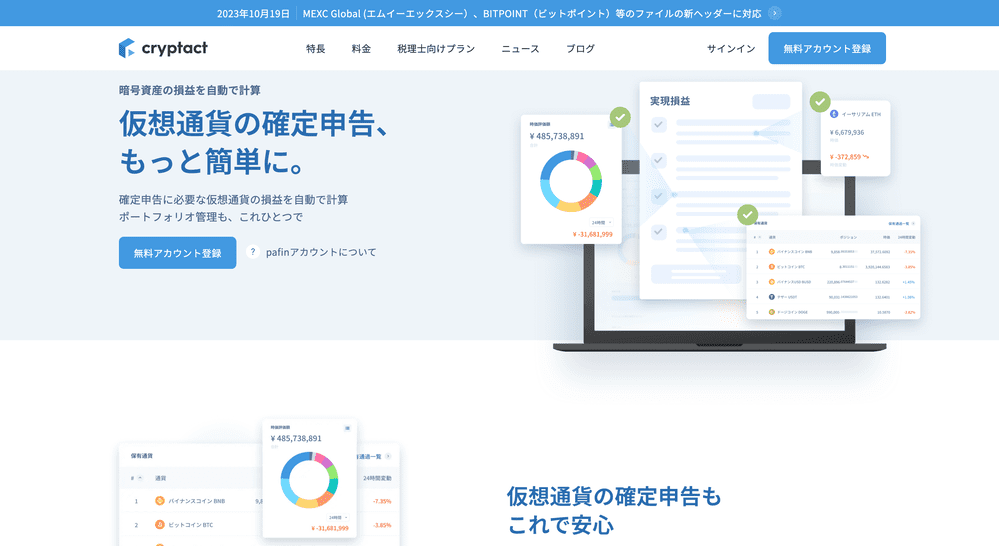
おすすめの仮想通貨の確定申告・損益計算ツールは「クリプタクト」です。
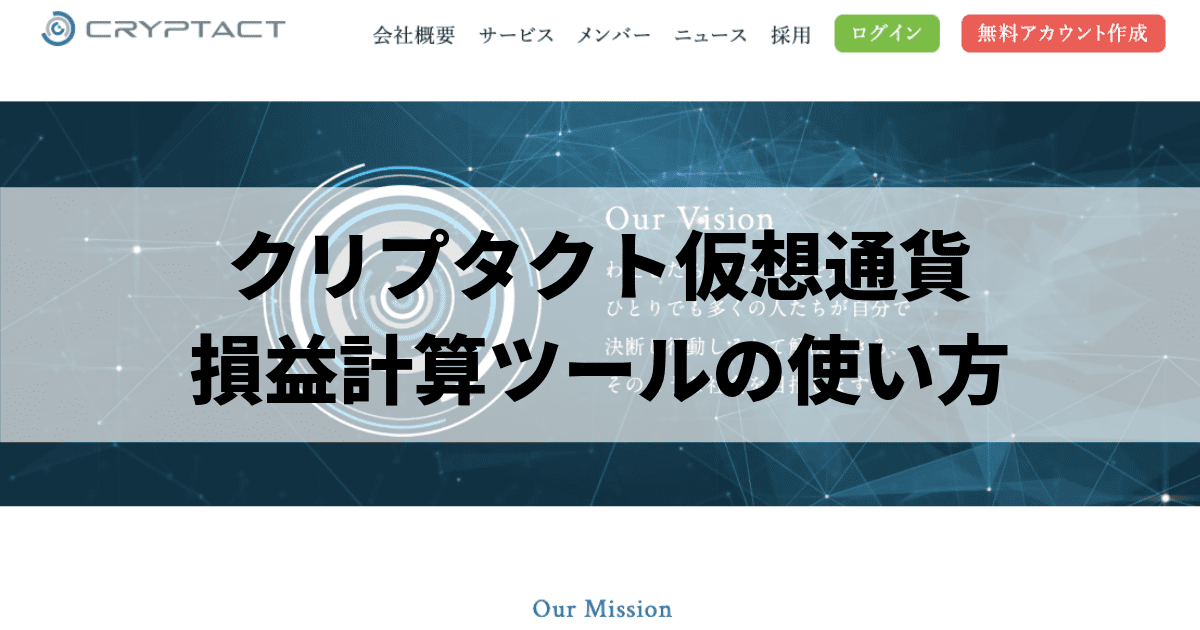


コメント